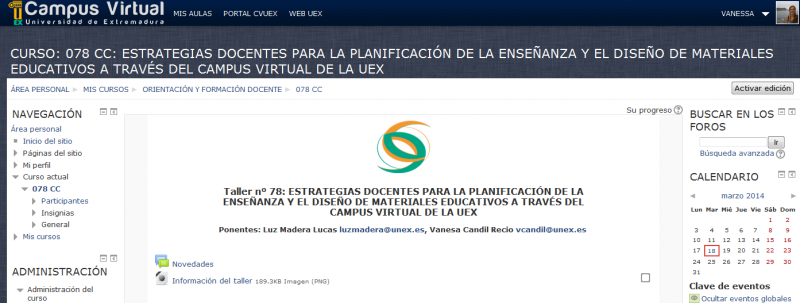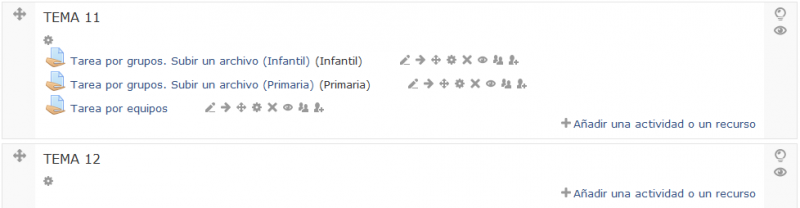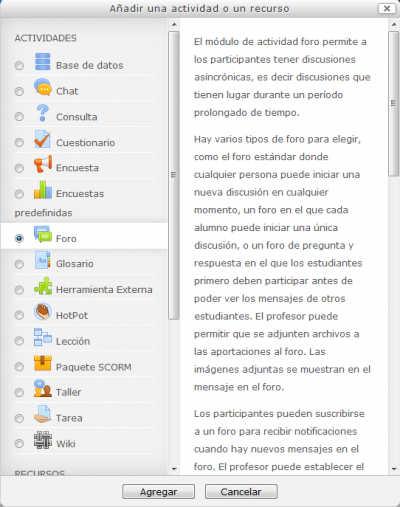Diferencia entre revisiones de «Foro»
Ir a la navegación
Ir a la búsqueda
Sin resumen de edición |
Sin resumen de edición |
||
| Línea 2: | Línea 2: | ||
<div style="text-align:center;">[[Archivo:Activar_edición.png|800px]]</div> | <div style="text-align:center;">[[Archivo:Activar_edición.png|800px]]</div> | ||
<br> | |||
<br> | |||
A continuación, hacemos clic en '''Añadir una actividad o un recurso''', que Moodle asocia a cada tema o bloque: | A continuación, hacemos clic en '''Añadir una actividad o un recurso''', que Moodle asocia a cada tema o bloque: | ||
<div style="text-align:center;">[[Archivo:Añadir_una_actividad.png|800px]]</div> | <div style="text-align:center;">[[Archivo:Añadir_una_actividad.png|800px]]</div> | ||
<br> | |||
<br> | |||
En '''Añadir una actividad o un recurso''' seleccionamos '''Foro''' en el menú '''Actividades''': | En '''Añadir una actividad o un recurso''' seleccionamos '''Foro''' en el menú '''Actividades''': | ||
<div style="text-align:center;">[[Archivo:AgregarForo.png|400px]]</div> | <div style="text-align:center;">[[Archivo:AgregarForo.png|400px]]</div> | ||
<br> | |||
<br> | |||
A continuación, justo en la parte inferior, hacemos clic en '''Agregar''': | A continuación, justo en la parte inferior, hacemos clic en '''Agregar''': | ||
<div style="text-align:center;">[[Archivo:Botón_agregar.PNG|200px]]</div> | <div style="text-align:center;">[[Archivo:Botón_agregar.PNG|200px]]</div> | ||
Revisión del 12:07 10 jun 2014
Lo primero que tenemos que hacer para agregar un Foro a un espacio virtual, es Activar edición:
A continuación, hacemos clic en Añadir una actividad o un recurso, que Moodle asocia a cada tema o bloque:
En Añadir una actividad o un recurso seleccionamos Foro en el menú Actividades:
A continuación, justo en la parte inferior, hacemos clic en Agregar: